
Mac의 Keynote 슬라이드에서 대상체 애니메이션화하기
동작 빌드를 사용하여 슬라이드의 대상체를 애니메이션화할 수 있습니다. 예를 들어 대상체를 슬라이드의 한 쪽에서 다른 쪽으로 이동하거나, 투명하게 하거나, 강조를 위해 깜박이거나 움직이도록 할 수 있습니다.
재미있는 효과를 만들기 위해 대상체에 여러 동작 빌드를 적용하고 순서를 지정할 수 있습니다. 예를 들어, 대상체가 슬라이드를 따라 이동하는 동안 작아진 다음 사라지도록 할 수 있습니다.
슬라이드의 대상체 애니메이션화하기
슬라이드에서 애니메이션화하려는 대상체를 클릭하여 선택하십시오.
애니메이션
 사이드바에서 동작 탭을 클릭하십시오.
사이드바에서 동작 탭을 클릭하십시오.효과 추가를 클릭한 다음 애니메이션을 선택하십시오.
애니메이션의 실행 시간 및 방향과 같은 애니메이션 옵션을 설정하려면, 나타나는 제어기를 사용하십시오.
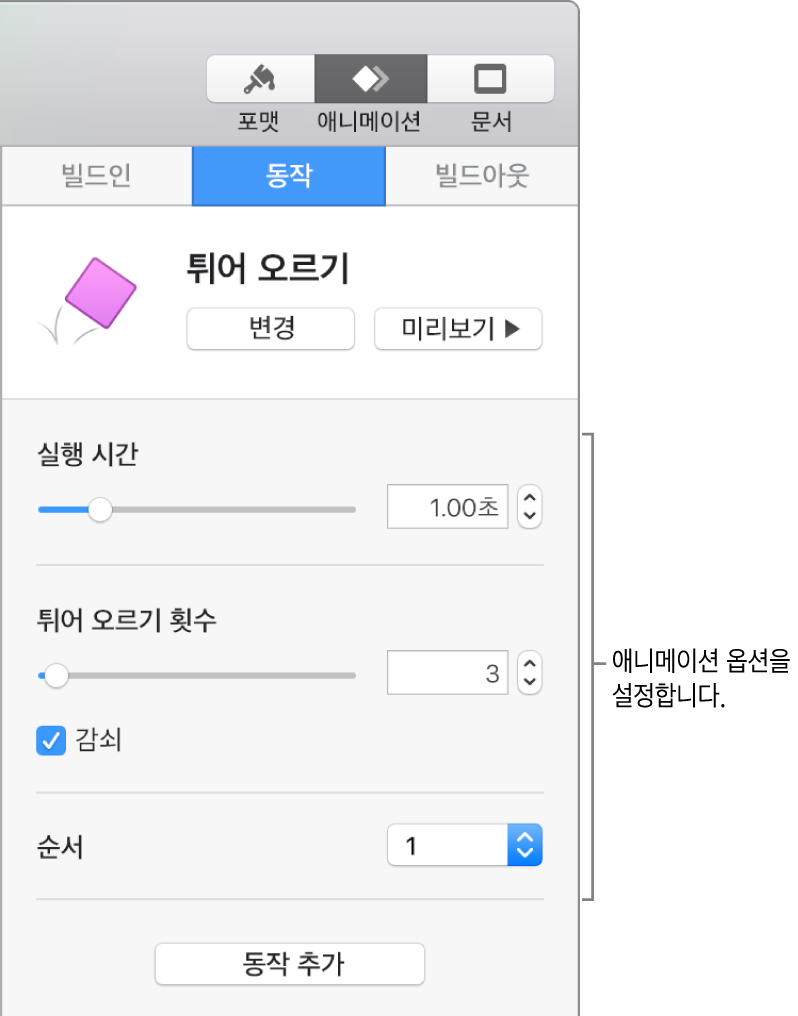
이 유형의 빌드는 특수한 단계가 필요합니다.
불투명도: 애니메이션을 종료할 때 해당 대상체의 투명도를 지정하려면 불투명도 슬라이더를 드래그하십시오. 해당 대상체를 보이지 않게 하려면 불투명도 슬라이더를 맨 왼쪽으로 드래그하십시오.
회전: 회전 방향을 변경하려면 시계 방향 팝업 메뉴를 클릭하십시오. 회전 각도 및 수를 선택하려면 각도 및 회전 필드에서 값을 입력하십시오.
크기 조절: 애니메이션을 종료할 때 해당 대상체의 크기를 지정하려면 크기 조절 슬라이더를 드래그하십시오. 슬라이드에 있는 투명한 고스트 대상체 주위의 흰색 사각형을 드래그하여 대상체의 최종 크기를 설정할 수도 있습니다. (고스트가 보이지 않는 경우 대상체를 클릭한 다음 대상체 아래에 있는 빨간 다이아몬드를 클릭하십시오.)
이동: 아래의 ‘모션 경로 생성’을 참조하십시오.
애니메이션이 어떻게 보이는지 확인하려면 미리보기를 클릭하십시오.
다른 동작 빌드를 대상체에 적용하려면 슬라이드에 있는 대상체 아래의 빨간색 다이아몬드(보이는 경우)를 클릭하거나 사이드바에서 동작 추가를 클릭한 다음 다른 빌드를 선택하십시오.
모션 경로 생성
대상체의 모션 경로를 생성하여 대상체가 슬라이드 주위에서 이동하도록 할 수 있습니다.
슬라이드에서 애니메이션화하려는 대상체를 클릭하여 선택하십시오.
애니메이션
 사이드바에서 동작 탭을 클릭하십시오.
사이드바에서 동작 탭을 클릭하십시오.효과 추가를 클릭한 다음 이동을 선택하십시오.
슬라이드에 있는 불투명 대상체를 이동 시작 위치로 드래그한 다음 투명 고스트 대상체를 이동 종료 위치로 드래그하십시오.
고스트 대상체가 보이지 않는 경우 대상체를 클릭한 다음 대상체 아래에 있는 빨간 다이아몬드를 클릭하십시오.
경로에 곡선을 추가하려면 선을 따라 흰색 점을 드래그하십시오.
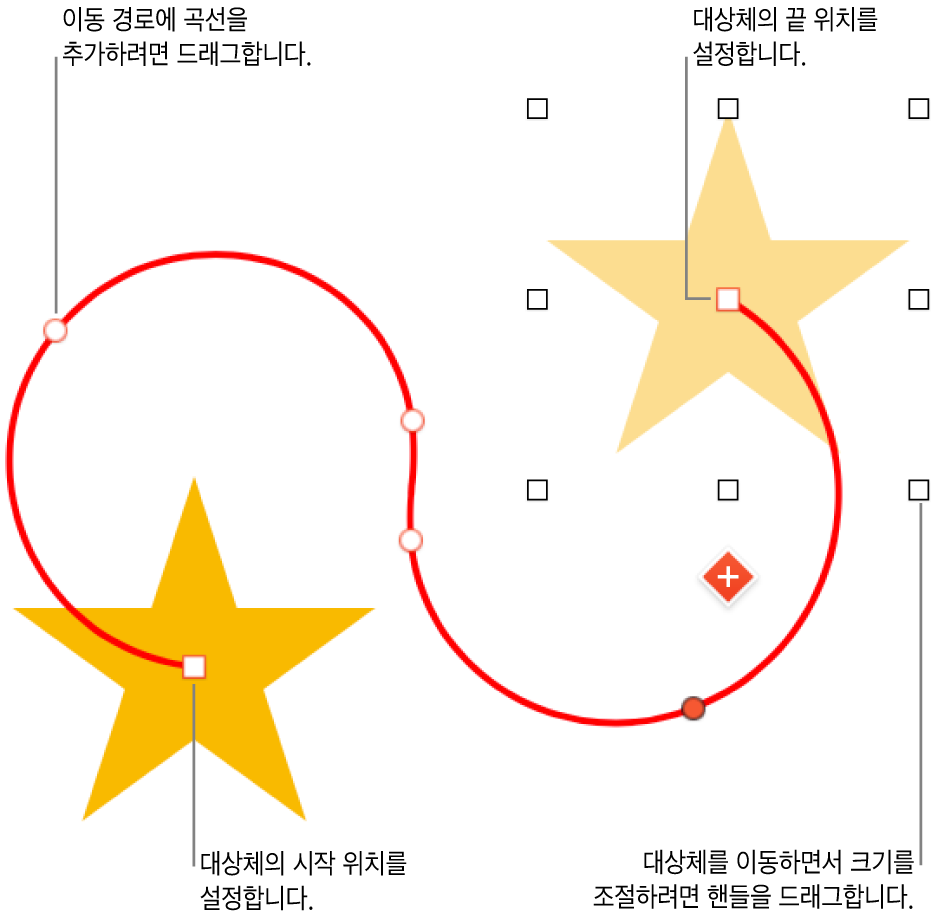
애니메이션의 실행 시간 및 가속을 변경하려면 애니메이션 사이드바의 동작 탭에서 제어기를 사용하십시오.
애니메이션을 미리 보려면 미리보기를 클릭하십시오.
팁: 모션 경로 빌드를 다른 동작 빌드와 결합하여 보다 복잡한 애니메이션을 생성할 수 있습니다. 예를 들어 대상체가 슬라이드를 따라 이동하는 동안 크기를 조절하도록 하려면 고스트 대상체의 아무 흰색 사각형이나 드래그하십시오.
또한 여러 대상체를 슬라이드상의 새로운 위치로 이동하려고 할 때 이동 마법사 전환 효과 추가를 사용할 수 있습니다.
동작 빌드를 결합하여 하나의 애니메이션 만들기
두 개 이상의 기본 동작 빌드를 대상체에 적용한 다음 동시에 재생되도록 설정하여 하나의 애니메이션으로 생성할 수 있습니다. 예를 들어 슬라이드 전환시 대상체가 이동하면서 회전하도록 하거나 대상체가 회전하면서 커지도록 설정할 수 있습니다.
튀어 오르기 또는 뒤집기와 같은 강조 빌드는 다른 빌드와 결합할 수는 없지만 다른 빌드 다음에 바로 재생되도록 할 수 있습니다.
슬라이드에서 적어도 2개 이상의 기본 동작 빌드가 있는 대상체를 클릭하여 선택하십시오.
애니메이션
 사이드바 하단의 빌드 순서를 클릭하십시오.
사이드바 하단의 빌드 순서를 클릭하십시오.빌드 순서 윈도우에서 결합하려는 빌드를 드래그하여 연속으로 나열하십시오.
결합하려는 빌드를 클릭하여 선택하고 시작 팝업 메뉴를 클릭한 다음 빌드 [번호]와(과) 함께를 선택하십시오.
결합하려는 각 빌드에 이 단계를 반복하십시오.
애니메이션 제거
슬라이드에서 제거하려는 애니메이션이 포함된 대상체를 클릭하여 선택하십시오.
애니메이션
 사이드바에서 다음 중 하나를 수행하십시오.
사이드바에서 다음 중 하나를 수행하십시오.대상체에서 모든 빌드인, 빌드아웃 또는 동작 애니메이션 제거: 사이드바 상단에서 빌드인, 빌드아웃 또는 동작 탭을 클릭하십시오. 변경을 클릭한 다음 없음을 선택하십시오.
대상체에서 특정 애니메이션 제거: 사이드바 하단의 빌드 순서를 클릭하십시오. 빌드 순서 윈도우에서 제거하려는 빌드를 클릭하여 선택한 다음 키보드에서 Delete를 누르십시오.